Windows Media Player kan ikke brenne noen av filfeilen mens du brenner lydfiler
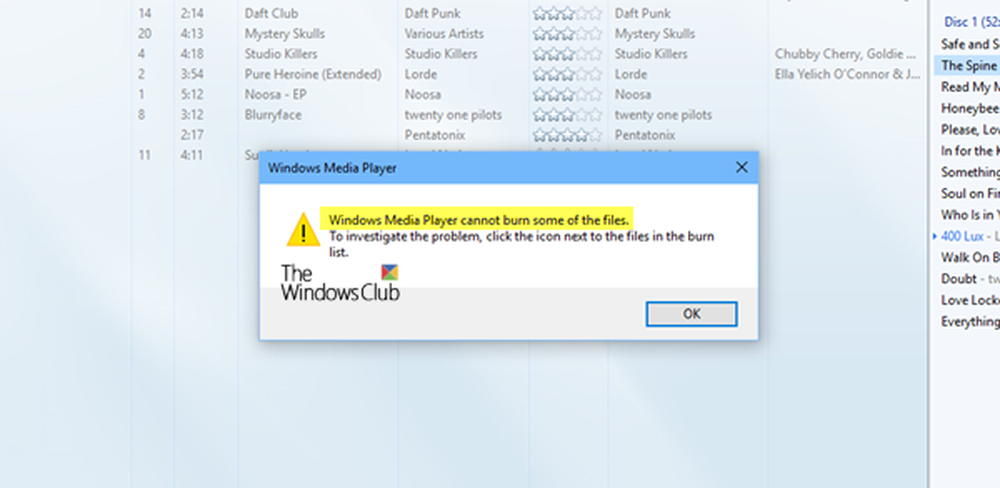
Hvis du mottar Windows Media Player kan ikke brenne noen av filene feil mens du brenner filene til disk eller CD på din Windows 10-PC, vil disse forslagene hjelpe deg med å løse problemet. Hele feilmeldingen leser slik-
Windows Media Player kan ikke brenne noen av filene. For å undersøke problemet, klikk på ikonet ved siden av filene i brennelisten.

Windows Media Player kan ikke brenne noen av filene
Windows Media Player hjelper deg å brenne lydfiler eller sanger til disk. Det har imidlertid noen tilbakeslag. Hvis en lydfil ikke overholder noen begrensninger, kan Windows Media Player vise denne feilmeldingen.
Windows Media Player viser denne feilmeldingen når-
- En fil er ikke en lydfil.
- Den totale fristen går over 80 minutter.
Selv om en CD har 700 MB lagringskapasitet, kan du ikke brenne lyd mer enn 80 minutter lang.
Forslagene er:
- Fjern ikke støttede filer fra brennelisten
- Tweak-personverninnstillinger
- Endre brennhastighet
1] Fjern inkompatible filer fra brennelisten
Når du viser alle filene for å brenne, vises de på høyre side av Windows Media Player. Hvis en fil oppretter problemer, kan du finne et hvitt kryss i en rød sirkel ved siden av den filen. Du kan klikke på det ikonet for å fjerne filen fra listen. Når du har slettet alle de ikke-støttede filene fra listen, kan du brenne CDen din.
2] Endre personverninnstillinger
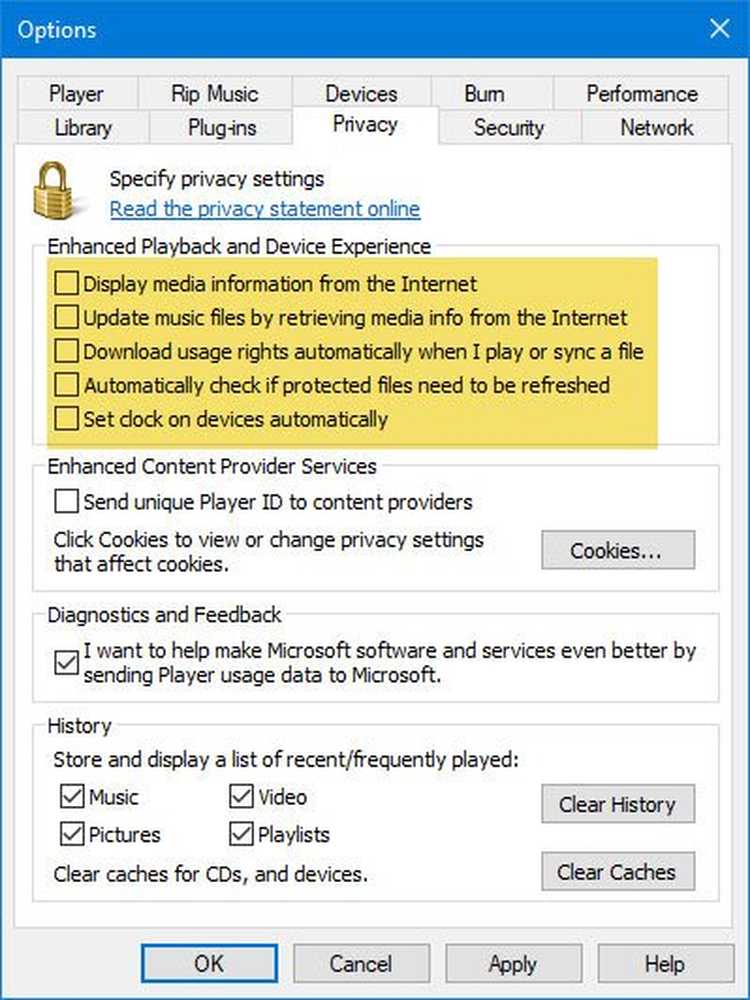
Windows Media Player leveres med personverninnstillinger som hjelper deg i ulike situasjoner. Du kan deaktivere disse alternativene for å fikse problemet. For å gjøre det, åpne Windows Media Player, og gå til Verktøy> Valg. Hvis du ikke finner Verktøy-menyen, kan du trykke Ctrl + M. Alternativt; du kan trykke alt for å vise menyalternativene. Etter åpning av alternativer vindu, gå til Personvern fane. Her bør du finne en etikett som heter Forbedret avspilling og enhetserfaring. Du må deaktivere alle disse alternativene-
- Vis medieinformasjon fra Internett
- Oppdater musikkfiler ved å hente mediainformasjon fra Internett
- Last ned bruksrettigheter automatisk når jeg spiller eller synkroniserer en fil
- Kontroller automatisk om beskyttede filer må oppdateres
- Still inn klokke på enheter automatisk
3] Endre brennhastighet

Som standard er "Brennhastighet" satt til raskeste. Hvis du står overfor dette problemet, kan du endre brennhastigheten og kontrollere om det løser problemet ditt eller ikke.
For det må du åpne alternativer vindu og gå til Brenne fane. Deretter velger du enten Medium eller Langsom og lagre endringen. Sjekk nå om du kan brenne CDen eller ikke.
Sist men ikke minst, vennligst kontroller om disken eller CD-en din er tom eller ikke. Hvis det er skadet, er det en sjanse for å få denne feilmeldingen.



